4.1.3 多边形
2025年09月21日
4.1.3 多边形
选择“菜单”→“插入”→“曲线”→“多边形”命令或依次单击“曲线”选项卡→“更多”库→“曲线”库→“多边形”图标 ,系统打开图4-19所示的“多边形”对话框。当输入多边形的边数目后,将打开如图4-20所示的对话框以选择创建方式。
,系统打开图4-19所示的“多边形”对话框。当输入多边形的边数目后,将打开如图4-20所示的对话框以选择创建方式。
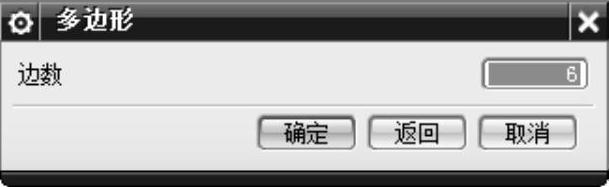
图4-19 “多边形”对话框1
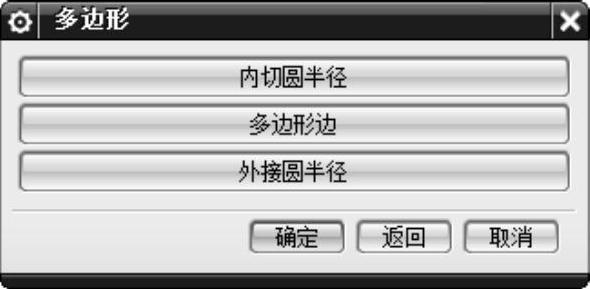
图4-20 “多边形”对话框2
以下对多边形的创建方式简单介绍。
(1)内切圆半径:选择该选项将会打开如图4-21所示的对话框。可以通过输入内切圆的半径定义多边形的尺寸及方向角度来创建多边形,内切圆半径也是原点到多边形边的中点的距离。方向角是多边形从XC轴逆时针方向旋转的角度,以“内切圆半径”方式创建多边形示意图如图4-22所示。

图4-21 “多边形”对话框3
(2)多边形边:选择该选项将会打开如图4-23所示的对话框。该选项通过输入多边形一边的边长及方向角度来创建多边形。该长度将应用到所有边。
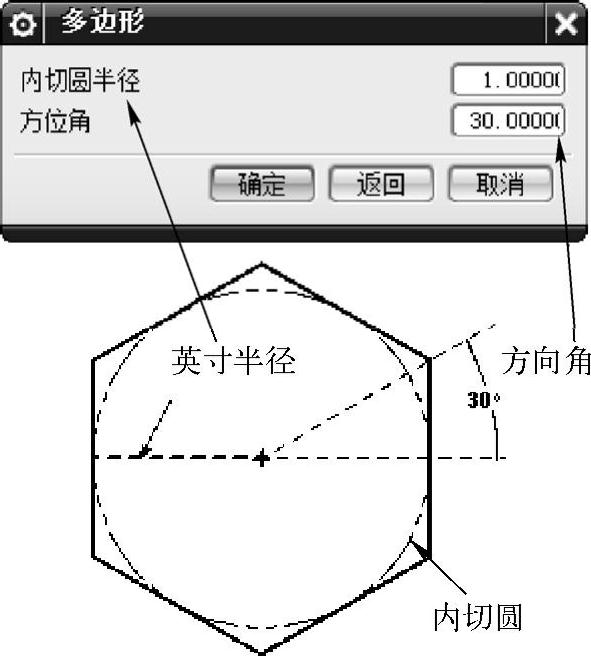
图4-22 以“内切圆半径”方式创建多边形示意图
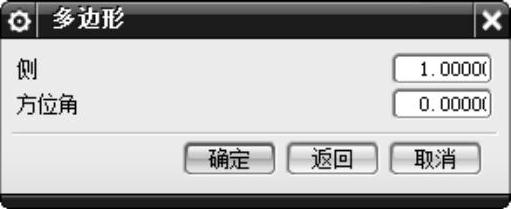
图4-23 “多边形”对话框4
(3)外接圆半径:选择该选项将会打开如图4-24所示的对话框。该选项通过指定外接圆半径定义多边形的尺寸及方向角度来创建多边形。外接圆半径是原点到多边形顶点的距离。以“外接圆半径”方式创建多边形示意图如图4-25所示。
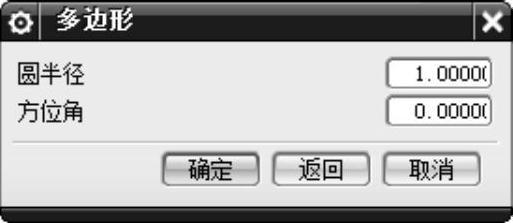
图4-24 “多边形”对话框5
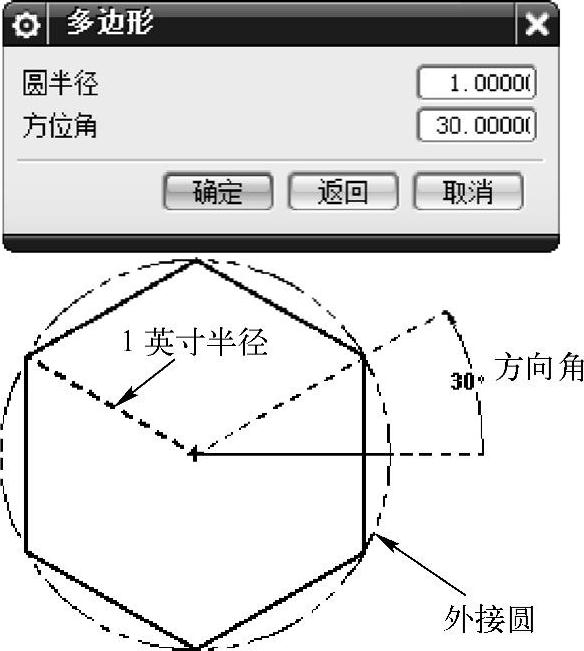
图4-25 以“外接圆半径”方式创建多边形示意图
